Die SAP NetWeaver Developer Studio (Sap Nwds) Workbench ist das Herzstück für Entwickler, die auf der SAP NetWeaver Plattform arbeiten. Sie bietet eine reichhaltige und anpassbare Umgebung, in der Ansichten (Views) und Editoren (Editors) die zentralen visuellen Elemente darstellen. Während Ansichten kontextbezogene Informationen und Werkzeuge bereitstellen, dient der Editorbereich als primärer Arbeitsplatz für die Bearbeitung von Code und Ressourcen. Ein tiefgreifendes Verständnis und die effiziente Nutzung dieser Kernfunktionen sind entscheidend, um die Produktivität in der SAP NWDS Entwicklungsumgebung erheblich zu steigern.
Die Workbench ist darauf ausgelegt, Entwicklern eine flexible Steuerung über ihre Arbeitsfläche zu ermöglichen. Durch eine Reihe intuitiver Operationen können Sie die Anordnung und Sichtbarkeit von Ansichten und Editoren exakt an Ihre spezifischen Bedürfnisse anpassen. Diese Anpassungsfähigkeit ist besonders wertvoll in komplexen Entwicklungsprojekten, wo der schnelle Zugriff auf relevante Informationen und Werkzeuge den Unterschied ausmachen kann.
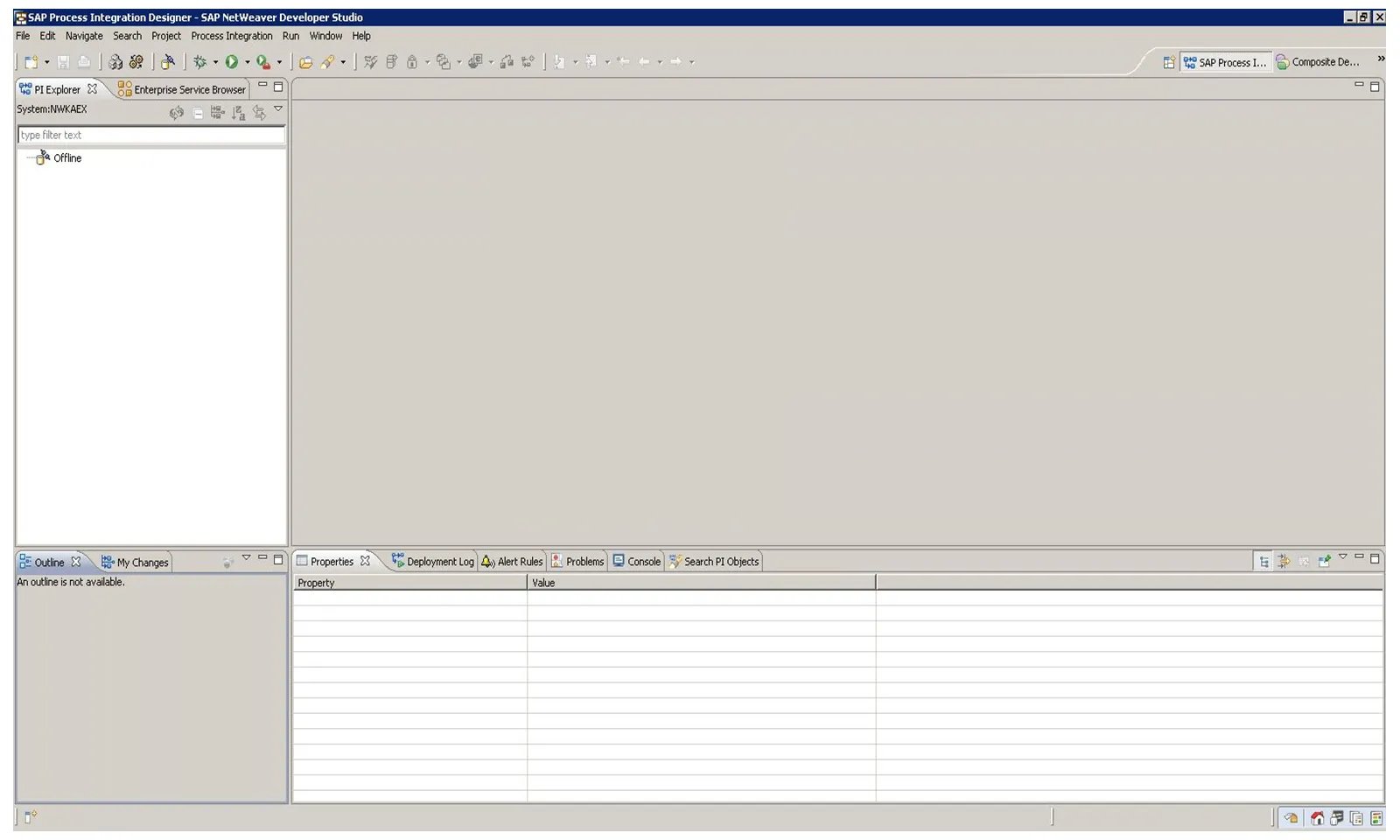 Leere Editorfläche in der SAP NWDS Workbench zur Visualisierung der Ansichten- und Editorverwaltung
Leere Editorfläche in der SAP NWDS Workbench zur Visualisierung der Ansichten- und Editorverwaltung
Die Abbildung zeigt eine vollständige, aber leere Editorfläche, die als Leinwand für Ihre Entwicklungsprozesse in der SAP NWDS dient. Im Folgenden erfahren Sie, wie Sie Ansichten und Editoren in dieser leistungsstarken Umgebung optimal nutzen können.
Ansichten effektiv öffnen
Perspektiven in der SAP NWDS sind vordefinierte Kombinationen von Ansichten und Editoren, die auf bestimmte Entwicklungsszenarien zugeschnitten sind. Oft benötigen Sie jedoch eine Ansicht, die nicht standardmäßig in der aktuell gewählten Perspektive enthalten ist. Um eine solche Ansicht zu öffnen und zu Ihrer aktuellen Arbeitsumgebung hinzuzufügen, navigieren Sie einfach in der Hauptmenüleiste zu Fenster → Ansicht anzeigen. Von dort aus können Sie die gewünschte Ansicht aus einer umfassenden Liste auswählen. Diese Methode ermöglicht es Ihnen, Ihre Perspektive dynamisch zu erweitern und genau die Werkzeuge zu integrieren, die Sie für Ihre aktuelle Aufgabe benötigen, ohne die gesamte Perspektive wechseln zu müssen. Zudem können Sie Schnellansichten erstellen, um häufig genutzte Ansichten jederzeit griffbereit zu haben.
Ansichten verschieben und andocken
Die Möglichkeit, Ansichten innerhalb der SAP NWDS Workbench frei zu positionieren und anzudocken, ist ein Kernmerkmal für die Personalisierung Ihrer Entwicklungsumgebung. Dies gewährleistet, dass wichtige Informationen stets sichtbar sind oder schnell erreicht werden können.
Um die Position einer Ansicht in Ihrer aktuellen Perspektive zu ändern, gehen Sie wie folgt vor:
- Klicken und halten Sie die linke Maustaste auf der Titelleiste der Ansicht, die Sie verschieben möchten. Lassen Sie die Maustaste noch nicht los.
- Während Sie die Ansicht durch die Workbench bewegen, ändert sich der Mauszeiger und zeigt verschiedene Andocksymbole an. Diese Symbole visualisieren, wo die Ansicht angedockt wird, sobald Sie die Maustaste loslassen. Ziehen Sie die Ansicht über den linken, rechten, oberen oder unteren Rand einer anderen Ansicht oder des Editorbereichs, um die potenziellen Andockpositionen zu sehen. Es ist auch möglich, die Ansicht vollständig aus dem Workbench-Bereich herauszuziehen, wodurch sie zu einer “abgelösten” Ansicht (detached view) wird, die in einem eigenen Fenster erscheint.
- Sobald sich die Ansicht an der gewünschten Position relativ zu anderen Ansichten oder dem Editorbereich befindet, lassen Sie die linke Maustaste los.
- (Optional) Wenn Sie diese Änderungen für zukünftige Sitzungen speichern möchten, wählen Sie im Hauptmenü Fenster → Perspektive speichern unter. Dies ist eine empfehlenswerte Praxis, um Ihre optimale Arbeitsumgebung dauerhaft zu sichern.
- Beachten Sie, dass eine Gruppe gestapelter Ansichten, die als Registerkarten organisiert sind, über den leeren Bereich rechts neben den Ansichts-Registerkarten verschoben werden kann.
Zusätzlich können Sie eine Ansicht auch über ihr Kontextmenü verschieben. Dieses Menü wird angezeigt, wenn Sie auf das Symbol am linken Ende der Titelleiste der Ansicht klicken oder mit der rechten Maustaste auf eine beliebige andere Stelle in der Titelleiste klicken. Neben den Verschiebeoptionen bietet dieses Menü auch praktische Verknüpfungen, um eine Ansicht in eine “Schnellansicht” oder eine “abgelöste Ansicht” umzuwandeln.
Anordnung von Ansichten mit Registerkarten
Neben dem Verschieben und Andocken von Ansichten innerhalb des SAP NWDS Arbeitsbereichs können Sie auch die Reihenfolge von Ansichten in einem Registerkarten-Notizbuch neu anordnen. Dies ist besonders nützlich, wenn Sie mehrere thematisch ähnliche Ansichten in einem Stapel zusammengefasst haben und schnell zwischen ihnen wechseln möchten.
Folgen Sie diesen Schritten, um die Reihenfolge der Registerkarten zu ändern:
- Wählen Sie die Registerkarte der Ansicht aus, die Sie verschieben möchten, und ziehen Sie sie an die gewünschte Position. Während Sie die Ansicht über andere Registerkarten ziehen, erscheint ein Stapelsymbol, das die neue Position anzeigt.
- Lassen Sie die Maustaste los, sobald sich die Ansichts-Registerkarte an der gewünschten Stelle befindet. Die ausgewählte Ansicht wurde nun erfolgreich an ihre neue Position verschoben. Diese einfache Anpassung kann die Effizienz beim Wechsel zwischen verschiedenen Informationen deutlich verbessern.
Schnellansichten erstellen
Schnellansichten sind eine effektive Methode, um häufig genutzte Ansichten schnell zu öffnen und wieder zu schließen, ohne dass diese permanent Platz in Ihrem SAP NWDS Workbench-Fenster einnehmen. Sie funktionieren wie andere Ansichten, bleiben aber im Hintergrund verborgen, bis Sie sie benötigen.
So erstellen Sie eine Schnellansicht:
- Klicken Sie auf die Titelleiste der gewünschten Ansicht und halten Sie die Maustaste gedrückt.
- Ziehen Sie die Ansicht auf die Schnellansichten-Leiste und lassen Sie die Maustaste los. Standardmäßig befindet sich diese Verknüpfungsleiste in der unteren linken Ecke des Fensters.
Alternativ können Sie auch den Knopf an der linken Seite der Schnellansichten-Leiste verwenden, der Ihnen eine Auswahl an Ansichten präsentiert. Wenn Sie eine dieser Ansichten auswählen, wird sie sofort zur Schnellansichten-Leiste hinzugefügt.
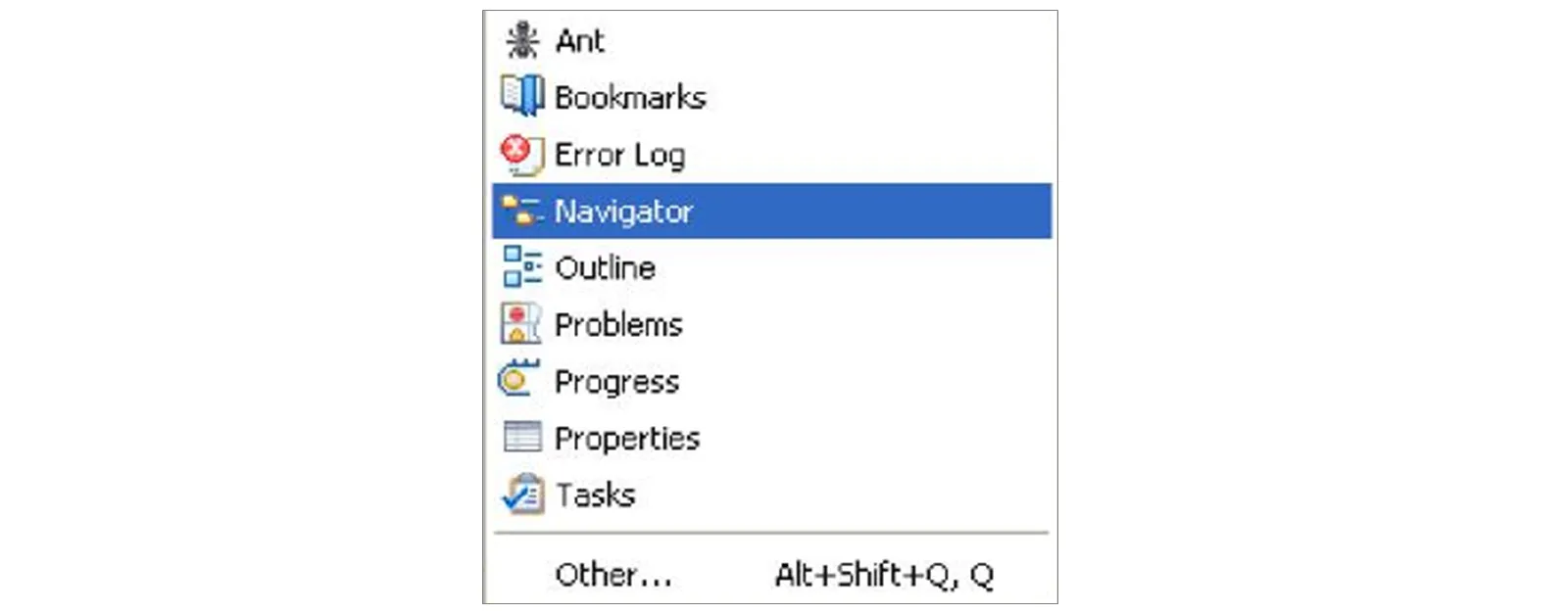 Navigationsleiste und Schnellansichten-Symbolleiste in SAP NWDS für schnellen Zugriff auf Funktionen
Navigationsleiste und Schnellansichten-Symbolleiste in SAP NWDS für schnellen Zugriff auf Funktionen
Das Symbol für die von Ihnen gezogene Ansicht erscheint nun in der Schnellansichten-Leiste. Sie können die Ansicht aufrufen, indem Sie auf ihr Symbol klicken. Sobald Sie außerhalb der Ansicht klicken, wird sie automatisch wieder ausgeblendet. Um die Ansicht an ihren ursprünglichen Ort zurückzubringen (und sie aus der Schnellansichten-Leiste zu entfernen), können Sie das Schnellansichts-Element im Kontextmenü des Ansichts-Buttons umschalten. Das Erstellen und Wiederherstellen von Schnellansichten ist auch über das Kontextmenü möglich, das sich öffnet, wenn Sie auf das Symbol am linken Ende der Titelleiste der Ansicht klicken.
Ansichten ablösen
Abgelöste Ansichten sind besonders nützlich, wenn Sie mit mehreren Monitoren arbeiten oder eine Ansicht permanent im Vordergrund behalten möchten, ohne dass sie Teil des Haupt-Workbench-Fensters ist. Diese Ansichten erscheinen in einem separaten Fenster mit einem reduzierten Rahmen, behalten aber ihre volle Funktionalität. Sie sind stets im Vordergrund des Workbench-Fensters sichtbar, was sie ideal für die Überwachung von Logs oder die Anzeige von Debugging-Informationen macht.
Um eine Ansicht abzulösen, gehen Sie wie folgt vor:
- Stellen Sie sicher, dass das Workbench-Fenster nicht maximiert ist. Verkleinern Sie es gegebenenfalls, damit es nicht den gesamten Bildschirm ausfüllt.
- Klicken Sie auf die Titelleiste der Ansicht, die Sie ablösen möchten, und halten Sie die Maustaste gedrückt.
- Ziehen Sie die Ansicht aus dem Workbench-Fenster heraus und lassen Sie die Maustaste los. Die Ansicht erscheint nun in einem eigenen, unabhängigen Fenster.
Um die Ansicht wieder in das Workbench-Fenster zu integrieren, ziehen Sie sie einfach zurück in den Workbench-Bereich. Alternativ können Sie eine Ansicht auch ablösen, indem Sie “Abgelöst” aus dem Kontextmenü wählen, das sich öffnet, wenn Sie auf das Symbol am linken Ende der Titelleiste der Ansicht klicken.
Fazit
Die effektive Verwaltung von Ansichten und Editoren in der SAP NetWeaver Developer Studio (SAP NWDS) Workbench ist ein grundlegender Faktor für eine produktive und angenehme Entwicklungserfahrung. Durch das Beherrschen der Techniken zum Öffnen, Verschieben, Andocken, Neuordnen und Ablösen von Ansichten können Entwickler ihre Arbeitsumgebung optimal an individuelle Projekte und Arbeitsweisen anpassen. Dies führt nicht nur zu einer besseren Übersicht und schnellerem Zugriff auf benötigte Informationen, sondern auch zu einer Reduzierung von Ablenkungen und einer Steigerung der Arbeitseffizienz. Nutzen Sie diese Anpassungsmöglichkeiten voll aus, um das volle Potenzial der SAP NWDS für Ihre Entwicklungsprojekte zu erschließen und Ihre tägliche Arbeit reibungsloser zu gestalten. Experimentieren Sie mit verschiedenen Anordnungen, um die für Sie perfekte SAP NWDS Umgebung zu finden und Ihre Entwicklungsprozesse auf das nächste Level zu heben.
